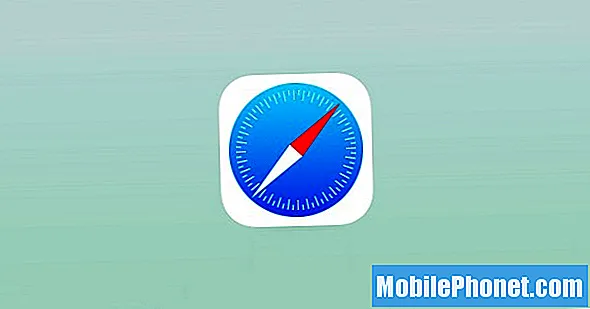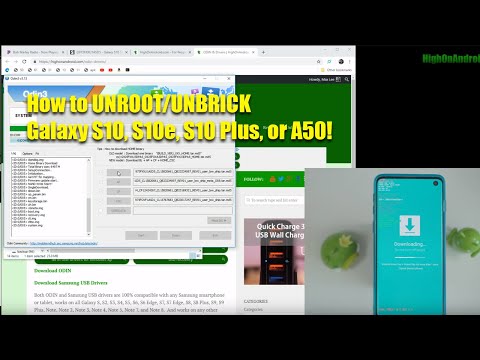
Isi
Sebagian besar waktu reset pabrik dapat membantu Anda memperbaiki masalah dengan ponsel Anda terutama jika itu menyangkut firmware atau aplikasi. Sementara Samsung Galaxy S10e baru adalah perangkat yang kuat dengan spesifikasi perangkat keras yang cukup mengesankan, akan selalu ada saatnya Anda akan menghadapi masalah sejauh menyangkut kinerja. Ketika itu terjadi, Anda selalu dapat beralih ke pengaturan ulang pabrik untuk membantu Anda mengatasi masalah tersebut.
Dalam posting ini, saya akan memandu Anda dalam melakukan reset pabrik pada Galaxy S10e Anda sehingga Anda dapat memperbaiki masalah apa pun yang Anda miliki saat ini dengan perangkat Anda serta membuatnya berfungsi seperti sebelumnya. Jadi, jika Anda adalah salah satu pemilik perangkat ini dan tidak tahu cara mengembalikan ke setelan pabrik, lanjutkan membaca di bawah karena panduan ini mungkin dapat membantu Anda.
Sebelum melanjutkan ke panduan terperinci kami, jika Anda menemukan posting ini saat mencari solusi untuk masalah atau masalah yang berbeda, kunjungi halaman pemecahan masalah Galaxy S10e kami karena kami telah membahas beberapa masalah paling umum dengan ponsel baru ini. Kami mungkin telah menerbitkan artikel yang dapat membantu Anda memperbaiki masalah Anda. Tetapi jika Anda dapat menemukan postingan yang dapat membantu Anda dan Anda membutuhkan bantuan lebih lanjut, silakan hubungi kami dengan mengisi kuesioner kami.
Panduan Lengkap tentang Cara Reset Pabrik Galaxy S10e
Jika memungkinkan, buat cadangan file dan data penting Anda sebelum melakukan reset karena mereka akan dihapus selama proses terutama yang disimpan di penyimpanan internal ponsel Anda. Anda dapat memindahkannya ke kartu SD, komputer atau cloud sehingga Anda dapat mengambilnya setelah reset.
Prosedur ini akan menghapus semua aplikasi, file, dan data pribadi dan pihak ketiga dan mengembalikan perangkat ke konfigurasi atau pengaturan default. Anda harus menyiapkan perangkat seperti baru setelah selesai. Anda mungkin juga melihat ponsel Anda bekerja dengan lancar setelah reset dan itu adalah salah satu dari banyak manfaat prosedur ini. Begini caranya:
- Cadangkan data di memori internal. Jika Anda telah masuk ke akun Samsung di perangkat, Anda telah mengaktifkan Anti-theft dan memerlukan kredensial Samsung Anda untuk menyelesaikan master reset.
- Dari layar Beranda, geser ke atas di tempat kosong untuk membuka Aplikasi baki.
- Keran Pengaturan > Akun dan cadangan > Cadangkan dan pulihkan.
- Ketuk penggeser berikut ke pengaturan yang diinginkan:
- Cadangkan data saya
- Pemulihan otomatis
- Ketuk tombol Kembali (kanan bawah) hingga Anda mencapai utama Pengaturan Tidak bisa.
- Keran Manajemen umum > Setel ulang > Reset data pabrik.
- Gulir ke bagian bawah layar, lalu ketuk SETEL ULANG > HAPUS SEMUA.
- Jika Anda mengaktifkan kunci layar, masukkan kredensial Anda.
- Jika diminta untuk memverifikasi akun Samsung Anda, masukkan kata sandi, lalu ketuk KONFIRMASI.
- Tunggu perangkat untuk mengatur ulang.
Saya harap posting cara ini telah membantu Anda dengan satu atau lain cara. Tolong bantu kami menyebarkan berita dengan membagikan kiriman ini ke teman-teman Anda atau orang-orang yang mungkin memiliki masalah serupa. Terima kasih sudah membaca!
Terhubung dengan kami
Kami selalu terbuka untuk masalah, pertanyaan dan saran Anda, jadi jangan ragu untuk menghubungi kami dengan mengisi formulir ini. Ini adalah layanan gratis yang kami tawarkan dan kami tidak akan menagih Anda sepeser pun untuk itu. Namun perlu diketahui bahwa kami menerima ratusan email setiap hari dan tidak mungkin bagi kami untuk menanggapi satu per satu. Tapi yakinlah kami membaca setiap pesan yang kami terima. Bagi mereka yang telah kami bantu, silakan sebarkan berita ini dengan membagikan kiriman kami ke teman-teman Anda atau hanya dengan menyukai halaman Facebook kami atau mengikuti kami di Twitter.